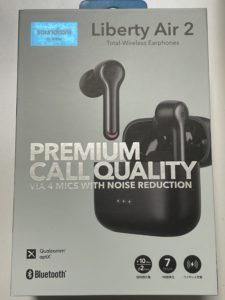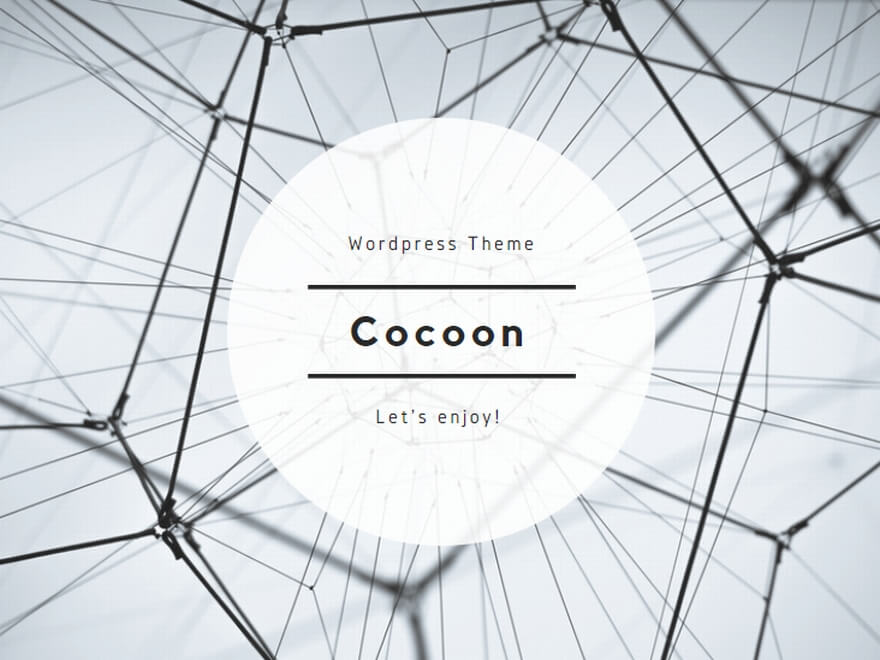iPhone12miniを購入し、早速iPhone8からの移行作業を行った
事前に楽天モバイルを申し込んたものの、iPhone12miniの到着が11月21日となり、
先に楽天モバイルの書類が届いてしまいました
待ちに待ったiPhone12mini到着後に、苦戦しながらもなんとか復元完了しました
その際の手順ややらなければならないことをまとめてみました
楽天モバイルの申し込み
11月11日に楽天モバイルのインターネットで申し込みを実施
「Rakuten UN-LIMIT V」プラン=2,980円/月
・プラン料金1年間無料
・日本全国 データ・通話使い放題
・5Gエリアと対応製品利用で5G通信使い放題
・楽天回線エリア外は5GB/月を超過すると最大1Mbpsで使い放題
・Rakuten Linkアプリ利用で国内通話かけ放題
SIMタイプはeSIMを選択
eSIM(イーシム)は、スマートフォンに内蔵された本体一体型のSIMです
SIMカードの必要がなく、オンラインで開通手続きが可能になります
1,000円で電話番号下4桁を希望
申込みに際して、電話番号の下4桁の希望が出せます(別途1,000円)
電話番号の下4桁の希望を出さない場合、指定された3つの電話番号から選択することになります
楽天モバイルを申し込むメリット
- プラン料金1年間無料となりますが、楽天ポイントでの支払いが可能となっています
- 支払いに通常ポイントだけでなく、期間限定ポイントも利用できる
- SPU(スーパーポイントアッププログラム)により、楽天市場での買い物ポイントが+1倍
iPhone8からiPhone12miniへの移行

iPhone8からnano SIMのカードを取り出します
iPhone12miniにiPhone8から取り出したnano SIMを挿入し電源を入れます
画面が立ち上がると、クイックスタートを行うことになります
クイックスタート
クイックスタートとは、新しいiPhoneを古いiPhoneにかざすだけでデータを直接転送できる機能のことです
利用するのに必要な条件は以下の通りです
- 新旧iPhoneのiOSバージョンはiOS12.4以降である
- ストレージ容量が確保できている
- Wi-Fi環境が整っている
クイックスタートの手順
iPhone12mini(新iPhone)の電源をいれます
新iPhoneで言語選択後にクイックスタート画面が表示されます

iPhone8(旧iPhone)を新Phoneに近づけると、
旧iPhoneに「新しいiPhoneを設定」と表示され「続ける」を選択します
新iPhoneの画面に青い球体のアニメーションが表示されます
旧iPhoneに「新しいiPhoneをカメラに向けてください」、ファインダーが表示されます
ファインダー内に、新iPhoneの画面のアニメーションを入れます
新iPhoneに旧iPhoneでパスコードを入力します
FaceIDなどの設定を行うことができます(後で設定することも可能)
データを転送という画面が表示され、iPhoneから転送を選択
利用規約の同意
ほかのiPhoneから設定画面が表示され、続けるを選択
iPhoneのデータ移行(転送)が開始されます
データ転送が完了すると旧iPhoneに「転送が完了」メッセージ、新iPhoneが再起動します
その後、旧iPhoneでインストールされていたアプリが自動でダウンロードされます
まとめ
データの移行については、今まではクラウドや、パソコンを介して行っていました
今回はじめて、iPhone同士での移行を試みましたが、思ったよりここまでの工程は簡単です
必要環境さえ整っていれば、今まで以上に負担なく移行が行えます
Apple Watchの移行
iPhone8とApple Watchのペアリングを解除
iPhone8のWatchアプリを開きます
マイウォッチの中で引き継ぐApple Watchを選択し、
「i」をタップすると、「Apple watchとのペアリング解除」を選択します
Apple IDパスワードを要求されるので入力するとペアリング解除できます
ペアリングを解除すると、Apple Watchは初期化されます
iPhone12miniをApple Watchとペアリング
Aplle Watchを起動させた状態で、iPhone12miniを近づけると
iPhoneにApple Watchと接続するかを聞いてきます
「続ける」を選択すると、
Apple Watchの画面にアニメーションが表示されます
それをiPhoeneのカメラを向け、ペアリングを完了させます
Apple Payの移行
iPhone8に入っていた、Apple Payのカード情報は移行時にiPhone12miniに引き継がれます
しかしながら、新たな環境で利用するには、最初にセキュリティコードの入力が必要です
登録されているクレジットカードを準備し、カードごとに設定してください
モバイルSuicaの移行
旧iPhoneの解除
旧iPhoneの「Wallet」を開きます「Suica」を選択、
「このカードを削除」を選択し、旧iPhoneのSuicaの登録情報を削除します
※この削除を先に行わないと、新しいiPhoneへSuicaの登録情報を移行することはできません
新iPhoneの設定
新iPhoneの「Wallet」を開きます
「Suica」を選択し、「カードを追加」画面で旧iPhoneで削除したSuica情報が表示されます
「次へ」を選択すると、新iPhoneにSuicaを登録することができます
楽天モバイルの設定
iPhone12miniは、nano SIM、eSIMの両方を開通させることができます
今回は、
nano SIM(主回線)=ソフトバンクからそのまま移行
eSIM (副回線)=楽天モバイルで設定
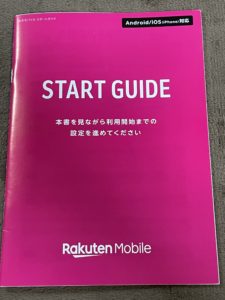
各アプリの動作確認
各種アプリが正常に動作するかを確かめます
その際、あらためてIDやパスワードを要求されることもあるので注意が必要です
また楽天モバイル専用のアプリ
Rakuten Linkアプリをインストールします
このアプリを使うと、楽天モバイルからの通話が無料となります
ソフトバンクの契約変更
もともと、ホワイトプランという古い契約で利用していました
しかし、今回からより安いミニフィットプランという新しいコースに変更しました
まだ、iPhone8の機種代ローンが残っているのですが・・・
契約更新月ということもあり、違約金も発生しないので、このタイミング的にはOKでしょう
この変更にホワイトプランについていた月月割が無くなると思いますが、
トータルの固定費が安くなると予想され、問題ないでしょう
なおインターネットはソフトバンクひかりを利用しているので、おうち割は継続
※インターネットの変更については、また契約更新の違約金が発生しないタイミングで検討します
そのころには、機種代も支払いが終わりに近づいてると思います
| ホワイトプラン | ミニフィットプラン | |
| 基本料 | ¥934 | ¥980 |
| ウェブ使用料 | ¥300 | |
| パケット定額サービス | ¥5,700 | ¥3,000 |
| おうち割 光セット | ¥-934 | ¥-934 |
| 機種代 | ¥2,345 | ¥2,345 |
| 月月割 | ¥-1,278 | |
| 合計 | ¥7,067 | ¥5,391 |
詳細な、料金の変更状況については、明細が出てから記載します
ケース購入と装着

事前に、楽天市場で購入したケースを装着
少し全体が大きくなってしまいましたが、問題なく装着できました
追加でイヤホンの購入をしました
iPhone12miniでは、イヤホンの付随していません
本当は、AirPodが欲しいのですが、値段は高め
そのため、評判のよいものをAmazonで購入しました
Anker Soundcore Liberty Air 2のブラックです
本来、通常価格7,999円ですが、11月29日まで
Black Friday Saleで20%offの6,399円で販売されています